无线路由器三个怎么连接(3个路由器连接问题)
一、无线路由器三个怎么连接
具体步骤如下:
1.光猫的网口任取一个用网线连接到无线路由器的WAN口上。
2.光猫的默认地址为192.168.1.1,所以无线路由器的LAN口需要配其他网段的地址。
配置方法:登陆到无线路由器,IP设置为192.168.2.1
子网掩码:255.255.255.0保存。设好后,找台PC接根网线到无线路由器的任意一个LAN口上,然后打开IE输入上述配置的IP地址即192.168.2.1登陆(一般TP-LINKS出厂默认的登陆IP为192.168.1.1)。
3.WAN口设置。由无线路由器的网络参数——WAN口设置——WAN口连接类型:选择静态IP-IP地址:设置成192.168.1.X(需要与光猫的192.168.1.1同网段即可。注意:此处不能设置成192.168.1.1或者192.168.1.255)
子网掩码:255.255.255.0
网关:为光猫的IP即192.168.1.1-数据包MTU:为1500-DNS服务器:设置为光猫的IP即192.168.1.1.
4.完成上述3个步骤后已可以通过路由器上网了,最后是无线参数的设置。
无线参数-基本设置-SSID号:任意取名——勾选开启无线功能-允许SSID广播——开启安全设置——自己设置密码。
5.启用DHCP服务器。默认是开启的。
6.修改无线路由器登陆口令:系统工具-修改登陆口令-自定义设置。
7.重启路由器,有线和无线都可以上网了。这样光猫怎么连接无线路由器就解决了。
如果想再加一个路由器的话可以采用桥接的方式。接入到WAN口,修改下路由器的管理地址,不要是192.168.1.1.或0.1避免冲突,关闭转发,就可以了。
二、3个路由器连接问题
①:3个路由器IP地址都要不同,相同的话分别把路由器的IP地址改下,假如第1个路由器的IP地址是192.168.1.1就不改,第2个路由器IP地址修改为192.168.2.1,第3个路由器IP地址修改修改为192.168.3.1.备注:以后只能用修改后的IP地址登录路由器设置界面。
②:一般路由器IP地址修改的方法:网络参数→LAN口设置,修改右侧IP地址填好了→保存,之后有的路由器会提示重启。(有的是:局域网设置→局域网IP地址修改)
③:动态IP设置方法:网络参数→WAN口设置→WAN口连接类型选择:动态IP(有的路由器是自动获取DHCP),【有的路由器动态IP在→上网设置里面】
动态IP上网
动态IP(有的路由器是自动获取DHCP)
动态ip(有的路由器是自动获取DHCP)
WISP(无线中继)
动态ip上网界面
一.3个路由器用网线连接方法:
1.用1条网线一头连接第1个路由器LAN任意一个插口,另一头连接路由器2的WAN插口,再用1条网线一头连接路由器2上任意LAN插口,另一头连接路由器3的WAN插口。
2.把第1路由器个设置可以上网,第2个路由器→上网设置,选择上网方式为:动态IP(有的路由器是自动获取DHCP)。
3.第3个路由器→上网设置,选择上网方式为:动态IP(有的路由器是自动获取DHCP)。这样3个路由器都可以发射wifi信号。台式电脑也可以用网线连接任意一个路由器LAN口上网。
二.3个路由器无线桥接方法:
1.第1个路由器个设置可以上网。第2个路由器→上网设置,选择上网方式为:动态IP(有的路由器是自动获取DHCP),然后WISP(无线中继)搜索到第1个路由器的wifi名称,输入密码确定,
2.第3个路由器→上网设置,选择上网方式为:动态IP(有的路由器是自动获取DHCP),然后WISP(无线中继)搜索到第2个路由器的wifi名称,输入密码确定,这样3个路由器都可以发射wifi信号。台式电脑也可以用网线连接任意一个路由器LAN口上网。
三.3个路由器无线桥接和有线连接相结合方法:
第1个路由器和第2个路由器无线桥接,第2个路由器和第3个路由器放置的位置相距有点远,无线根本搜不到,那只能用网线连接。
1.把第1个设置可以上网了,第2个路由器上网设置选择:动态IP(有的路由器是自动获取DHCP),然后WISP(无线中继)搜索到第1个路由器的wifi名称,输入密码确定。
2.第3个路由器→上网设置,选择上网方式为:动态IP上网(有的路由器是自动获取DHCP).然后用1条网线把第2个路由器任意LAN口连接到第3个路由器的WAN口。
这样3个路由器都可以发射wifi信号,台式电脑也可以用网线连接任意一个路由器LAN口上网
三、三个路由器怎么串联在一起
多台路由器如何串联(级联)?
一、应用介绍
多台路由器串联,主要是为满足扩大原有的网络范围或者在原有的网络下构建新的网络(子网络)。一般我们会在以下情况使用多个路由器串联:
A. 家庭网络中为了扩大无线信号覆盖,会增加新的无线路由器进行信号增强;
B. 原来的路由器是有线路由器,为了增加无线信号,也可能会增加无线路由器。
C. 为了与邻居共享一条宽带,从邻居家牵网线连接到自家的路由器;
D. 为了接入房东提供的网络,需要把自家的路由器连接到房东网络;
E. 公司里面,需要在已有网络里面增加一个无线路由器来提供信号;
二、设置方法
针对不同的需求,有不同的连接方法。当前应用最多的有如下三种,请务必根据实际使用情况选择合适的组网方案:
1、WDS(无线桥接)

适用环境:
家庭或办公环境中,原有路由器信号强度较弱,为了增强无线信号的覆盖范围,多台无线路由器通过WDS无线桥接组网。
组网后的效果:
多台路由器都在同一局域网,电脑连接任何路由器的LAN口都可以上网,无线终端连接信号后可以漫游,达到信号增强的目的。
简要设置方法:
1、确认前端主路由器的无线信号名称、密码;
2、登录新路由器的管理界面;
3、开启WDS桥接扫描桥接前端主路由的无线信号;
4、记录新路由器的管理IP地址;
设置成功,连接上网。
不同型号的路由器设置方法略有差异,请根据路由器的实际型号,参考相应的设置文档:如何设置WDS无线桥接?
2、当AP(无线交换机)使用:
适用环境:
家庭或办公环境中,原有的有线路由器无法提供Wi-Fi信号,现在需要在原有的有线网络上增加无线,将新增路由器当无线AP使用。
组网后的效果:
网络中增加了无线信号,手机、Pad可以连接无线信号上网;所有终端在同一局域网,属于同一网段,可以相互访问。
简要设置步骤:
1、登录新路由器的管理界面;
2、更改管理IP地址
3、设置无线名称和密码;
4、关闭DHCP服务器;
5、使用网线将LAN口连接到前端网络;
设置成功,连接上网。
不同型号的路由器设置方法略有差异,请根据路由器的实际型号,参考相应的设置文档:如何设置当作无线交换机使用?
3、搭建新网络(子网络)
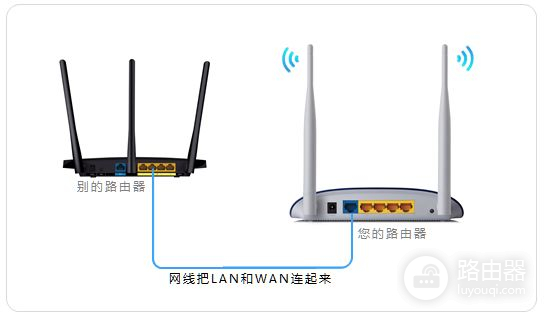
适用环境:
要接入邻居、房东或者公司网络,将新增的路由器当作独立的路由器使用。
组网后的效果:
路由器下的终端均可以上网,且该路由器下的网络是一个小型的局域网(子网络),前端网络无法访问到您的终端,就像拉了一条宽带给您上网。
简要设置步骤:
1、复位新增的路由器;
2、按照的拓扑图连接线路并登录新路由器的界面;
3、设置无线名称与密码;
4、修改管理地址为其他网段(新购买的路由器无需该操作);
5、重启路由器;
设置成功,连接上网。











